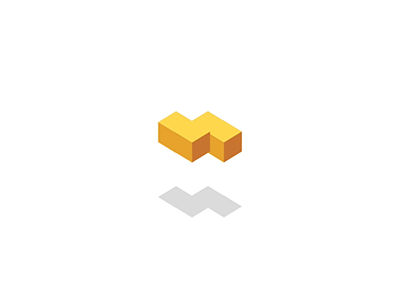+-


今天,神器妹重装了几台台式机的系统,然后给这些电脑装护眼软件时发现,原来的版本无法激活了,于是重新找了最新的v1.2.0高级版,按照如下操作即可完美激活。
首先简单介绍一下本期分享的这款护眼神器, 这是世界上最好的电脑护眼神器,没有之一,可智能过滤电脑蓝光、智能调节屏幕亮度和脉动,能根据环境光线情况自动调节屏幕亮度。关键一点是,它可以通过智能调节亮度来减少PWM闪烁。
为什么要减少PWM闪烁呢?大家平常看电视、盯着电脑显示器看,时间久了眼睛会感觉疲劳,一方面是蓝光的原因,另一方面就是屏幕脉动导致的。
而这款神器从根源上解决了让我们眼睛疲劳,甚至导致近视的问题,还借助人工智能的方式来呵护我们的眼睛。也许啰嗦这些看着听枯燥无味的,不过,一旦你熟悉了它之后,就会爱不释手。
本期神器妹提供的最新v1.2.0高级版。就其功能而言,这绝对让人有一种物超所值的感觉。何况神器妹提供的是永久免费版。
下面神器妹来实操演示一下吧:
1.安装完成安装包,并用补丁替换软件安装目录下的文件之后,再次运行电脑桌面上的软件快捷键,会弹出如下图所示的消息框,咋一看还以为激活补丁不管用,请耐心进行下一步操作即可完美激活。
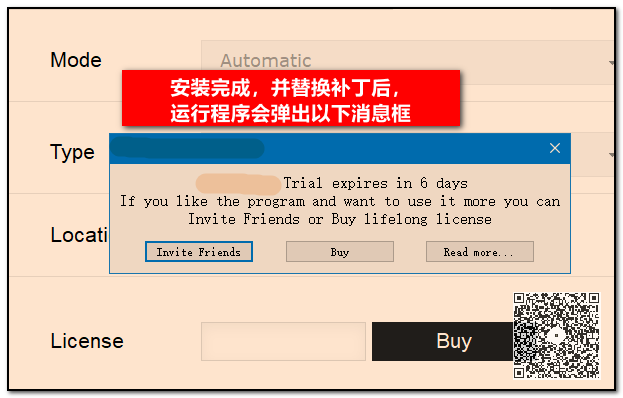
2.关掉弹窗,在软件用户界面的license输入框内,输入任意数字,然后点击右侧按钮即可完美激活,如下图所示:
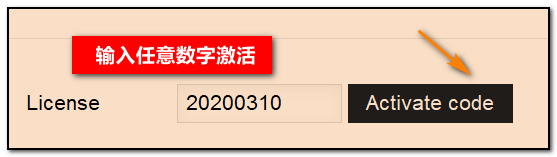
3.然后就会弹出现在已经是Pro版的消息框了,然后确定即可。
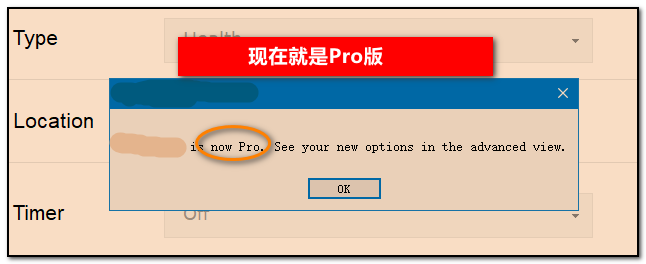
4.下面来操作如何切换到大家熟悉的简体中文用户界面,请开启“使用高级设置”,将按钮开关拖到右侧即可开启。
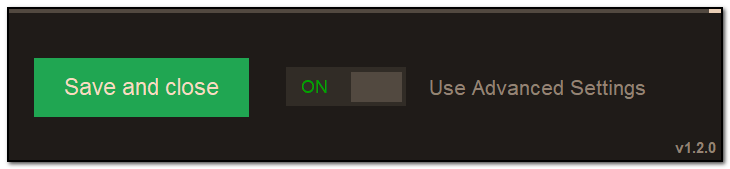
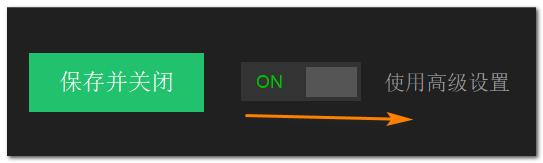
5.在面板版上找到language打开,切换到简体中文语言选项,然后点击保存并关闭即可。
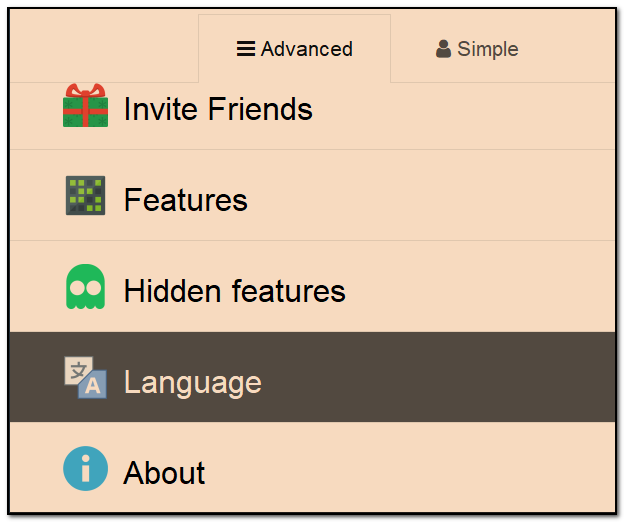
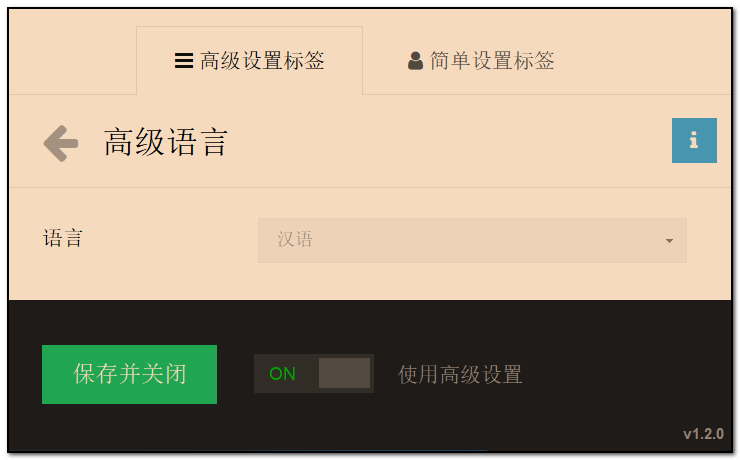
6.接下来就是使用操作了,也就是在高级设置选项中的各项参数调整了,设置选项如下图所示。
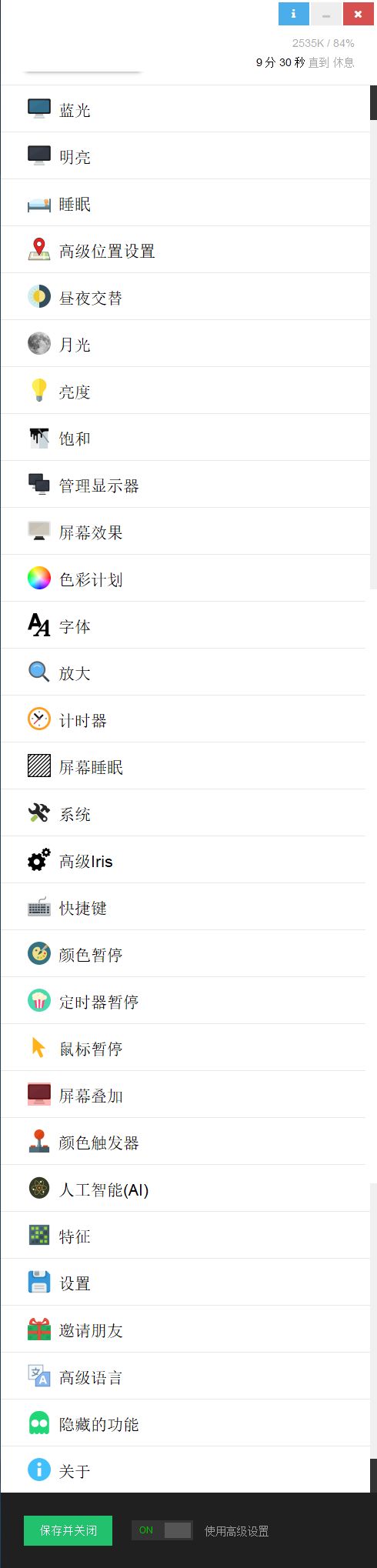
7.看起来有很多选项,但是我们不必全部调整,只调整几个关键参数即可,其它的默认设置即可。比如蓝光过滤,我的设置是白天56、晚上42,大家可以根据自己的眼睛接受的舒适度来调整。
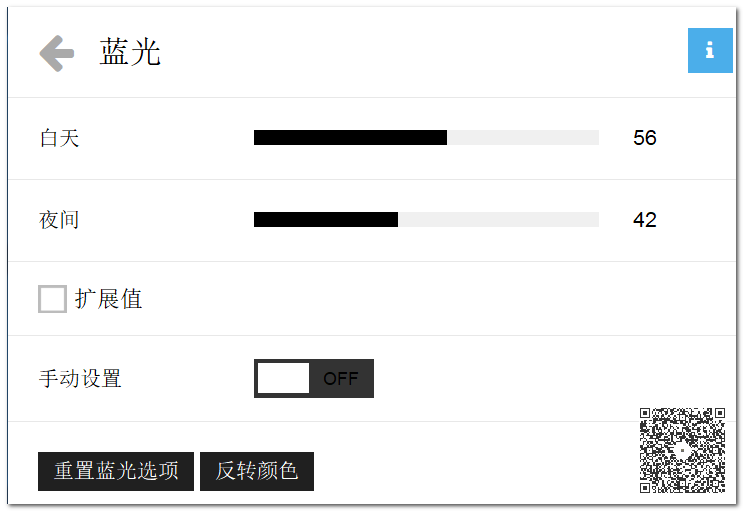
明亮度设置为白天70、晚上65,同样可以根据自己眼睛的舒适度来调整参数。
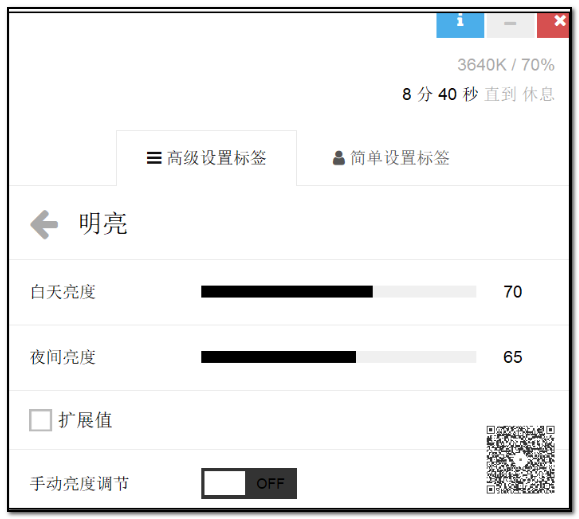
如果大家接触眼科保健医生,他们总会建议键盘侠们每隔10-20分钟让眼睛休息一下,可以是远眺一下;或者时间更长了,做个眼保健操什么的。
下面这个计时器功能非常实用,就是定时强制眼睛休息几秒钟,时间可以自定义设置,比如神器妹的电脑设置了每隔15分钟休息8秒钟,在到14分钟的时候,它会进入倒计时提醒,到了15分钟那个点时,屏幕会被遮罩,强迫眼睛休息。
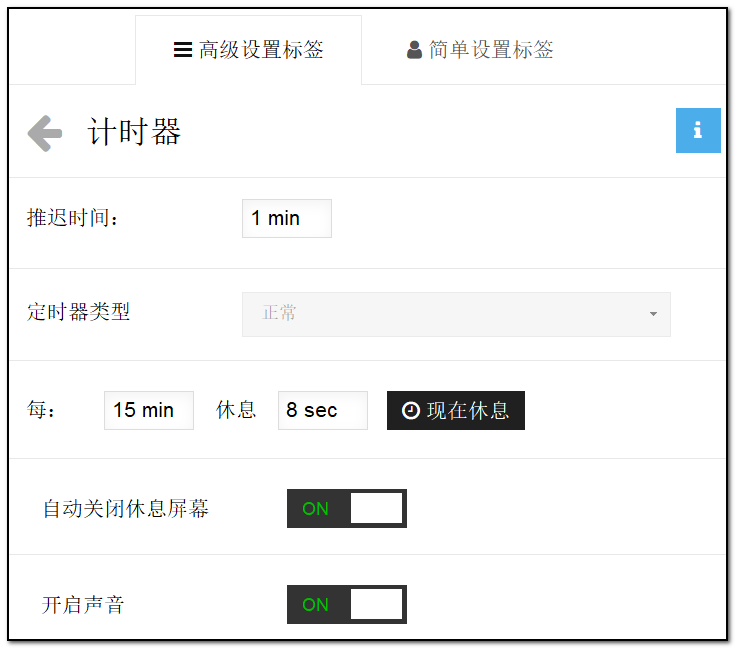
比如神器妹设置的每隔15分钟就息屏8秒钟,强制眼睛休息。
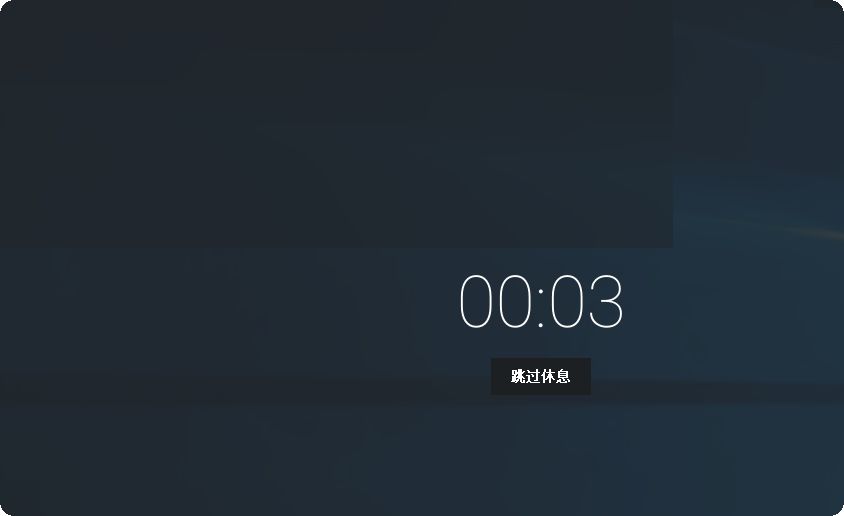
总而言之,一直在用这款神器,感觉非常好用,特此推荐给小伙们,它的功能还有很多,如果大家有兴趣的话,可以自行探索。
最后,神器妹建议大家对如果没有搞懂某些自动化设置功能的用途,就先不要调整参数,默认设置即可,其实大部分用户的需求是过滤蓝光、智能调节屏幕亮度,解决了这两个需求就够了。
最后说说,为什么上面的截图背景颜色变暗,以及如何解决这个问题。这是因为这个护眼工具是智能的,可以根据用户场景变化智能调整颜色,神器妹一直没有找到解决方式,今天试着勾选了使用低级的色彩API,结果如下图所示,完美解决了上述问题。
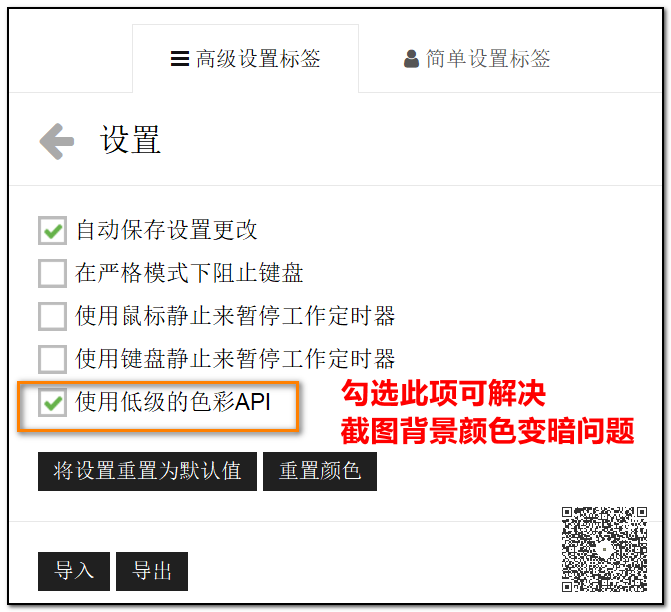
PS:对于不懂操作的用户来说,再好的利器也会被当成垃圾。真正利用好了这款护眼工具,500多元的显示器也能用出千元显示器的效果来,更重要的是,它在过滤蓝光、强制用户眼睛休息方面非常有效,对于预防近视也非常有效。
#本期全球最佳电脑护眼工具获取方式如下#
在微信公众号“神器每日推送(ID:tsq360)”的
对话框回复:
燕郊 ,即可通过系统自动回复功能获取网盘资源下载链接。
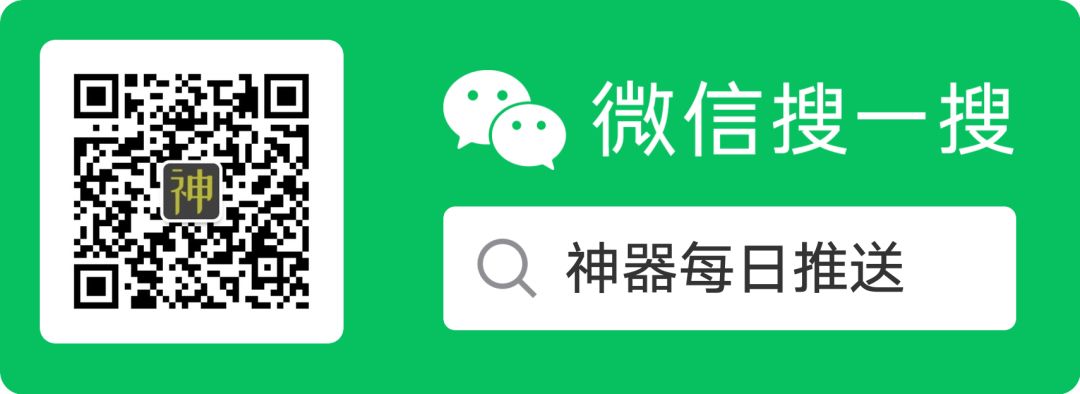
以上就是“神器每日推送(ID: tsq360)”今日分享的内容,本公众号每天分享各种实用、高效、有趣的神器,包括分享一些国外神器绿色汉化版,以及一些软件操作技巧干货等。